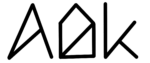Haben Sie Fragen?
Häufig gestellte Fragen
Abrechnung & Lizenzierung
Ja, du kannst den Studentenrabatt im Student App Centre erhalten.
- Öffne die Quittungs-E-Mail, die du beim Kauf von AlDente Pro erhalten hast. Sie wurde von „[email protected]“ geschickt und der Betreff war „Deine AppHouseKitchen-Quittung „.
- Klicke auf die blaue Schaltfläche „Quittung anzeigen“.
- Gib bei Bedarf deine Adresse und deine Umsatzsteuer-Identifikationsnummer ein.
- Speichere oder drucke die Seite über deinen Browser.
Du kannst deine Quittungs-E-Mail nicht mehr finden?
Bitte wende dich an das Support-Team unseres Vertragshändlers Paddle unter [email protected].
Es gibt mehrere potentielle Gründe, warum Sie Ihren Lizenzcode nach dem Kauf nicht erhalten haben:
- Manchmal dauert es bis zu 30 Minuten, bis die Kauf-E-Mails bearbeitet werden.
- Die Kauf-E-Mails landen im Spam-Ordner, bitte überprüfen Sie diesen.
- Sie hatten einen Tippfehler in der E-Mail-Adresse bei Ihrem Kauf.
- Fehler des Zahlungsanbieters.
Bitte wenden Sie sich an das Support-Team unseres Vertragshändlers Paddle unter [email protected] und geben Sie die E-Mail-Adresse an, die Sie beim Kauf von AlDente Pro verwendet haben. Der Paddle-Support wird versuchen, Ihr Problem so schnell wie möglich zu lösen.
Keine Sorge, Sie können Ihre Lizenz auf Ihr neues MacBook übertragen. Deaktiviere einfach deine Lizenz auf dem alten MacBook und aktiviere sie auf deinem neuen.
Wenn du vergessen hast, deine Lizenz auf deinem alten MacBook zu deaktivieren, musst du dich an das Support-Team unseres Vertragshändlers Paddle unter [email protected] wenden.
AlDente Pro erfordert höchstens alle 30 Tage eine Lizenzvalidierung. Solltest du länger als 30 Tage nicht mit dem Internet verbunden sein, wird die AlDente Pro-Lizenz inaktiv und AlDente wird wieder zur kostenlosen Version. Wenn du nach dieser Zeit wieder mit dem Internet verbunden bist, musst du die Lizenz manuell reaktivieren.
Schicke einfach eine E-Mail an das Support-Team unseres Vertragshändlers Paddle unter [email protected].
Für jeden Kauf erhältst du einen Lizenzschlüssel, der auf bis zu drei verschiedenen macOS-Benutzerkonten gleichzeitig aktiviert werden kann. Diese Benutzer-Accounts können sich auf einem oder bis zu drei verschiedenen MacBooks befinden.
Schicke einfach eine E-Mail an das Support-Team unseres Vertragshändlers Paddle unter [email protected].
Keine Sorge, befolge einfach diese Schritte:
- Öffne die AlDente-Einstellungen.
- Gehe zu „Allgemein“.
- Klicke auf die Schaltfläche „Lizenz aktivieren“.
- Klicke auf den Text „Hast du deinen Lizenzschlüssel vergessen?“.
- Gib die E-Mail-Adresse ein, die du beim Kauf von AlDente Pro verwendet hast.
- Klicke auf „Wiederherstellen“.
- Nach ein paar Minuten erhältst du eine E-Mail mit deinem Lizenzcode.
Du hast keinen Zugriff mehr auf die E-Mail-Adresse?
Kein Problem, schicke einfach eine E-Mail an das Support-Team unseres Rekordhändlers Paddle unter [email protected]. Sie werden dir deinen Lizenzcode erneut zusenden.
Schicke einfach eine E-Mail an das Support-Team unseres Vertragshändlers Paddle unter [email protected].
AlDente
AlDente wird derzeit nur unter MacOS 11 Big Sur oder höher unterstützt.
Wie finde ich mein MacBook-Modell?
MacBook Pro
- MacBook Pro (16-Zoll, M3 Pro/Max, 2023)
- MacBook Pro (14-Zoll, M3 Pro/Max, 2023)
- MacBook Pro (16-inch, M2 Pro/Max, 2023)
- MacBook Pro (14-inch, M2 Pro/Max, 2023)
- MacBook Pro (13-inch, M2, 2022)
- MacBook Pro (16-inch, M1 Pro/Max, 2021)
- MacBook Pro (14-inch, M1 Pro/Max, 2021)
- MacBook Pro (13-inch, M1, 2020)
- MacBook Pro (13-inch, 2020, Two Thunderbolt 3 ports)
- MacBook Pro (13-inch, 2020, Four Thunderbolt 3 ports)
- MacBook Pro (16-inch, 2019)
- MacBook Pro (13-inch, 2019, Two Thunderbolt 3 ports)
- MacBook Pro (15-inch, 2019)
- MacBook Pro (13-inch, 2019, Four Thunderbolt 3 ports)
- MacBook Pro (15-inch, 2018)
- MacBook Pro (13-inch, 2018, Four Thunderbolt 3 ports)
- MacBook Pro (15-inch, 2017)
- MacBook Pro (13-inch, 2017, Four Thunderbolt 3 ports)
- MacBook Pro (13-inch, 2017, Two Thunderbolt 3 ports)
- MacBook Pro (15-inch, 2016)
- MacBook Pro (13-inch, 2016, Four Thunderbolt 3 ports)
- MacBook Pro (13-inch, 2016, Two Thunderbolt 3 ports)
- MacBook Pro (Retina, 15-inch, Mid 2015)
- MacBook Pro (Retina, 13-inch, Early 2015)
- MacBook Pro (Retina, 15-inch, Mid 2014)
- MacBook Pro (Retina, 13-inch, Mid 2014)
- MacBook Pro (Retina, 15-inch, Late 2013)
- MacBook Pro (Retina, 13-inch, Late 2013)
MacBook Air
- MacBook Air (15-Zoll, M3, 2024)
- MacBook Air (13-Zoll, M3, 2024)
- MacBook Air (15-Zoll, M2, 2023)
- MacBook Air (M2, 2022)
- MacBook Air (M1, 2020)
- MacBook Air (Retina, 13-inch, 2020)
- MacBook Air (Retina, 13-inch, 2019)
- MacBook Air (Retina, 13-inch, 2018)
- MacBook Air (13-inch, 2017)
- MacBook Air (13-inch, Early 2015)
- MacBook Air (11-inch, Early 2015)
- MacBook Air (13-inch, Early 2014)
- MacBook Air (11-inch, Early 2014)
- MacBook Air (13-inch, Mid 2013)
- MacBook Air (11-inch, Mid 2013)
MacBook 12″
- MacBook (Retina, 12-inch, 2017)
- MacBook (Retina, 12-inch, Early 2016)
- MacBook (Retina, 12-inch, Early 2015)
Wenn diese Funktion aktiviert ist, versucht MacOS, Ihren Lade- und Arbeitsplan herauszufinden und verbietet das Aufladen über 80 % für ein paar Stunden über Nacht. Wenn Sie einen unregelmäßigen Zeitplan haben, wird dies nicht funktionieren und es wird immer noch bis zu 100 % aufgeladen, nur ein wenig später. Mit AlDente hast du die volle Kontrolle über das Ladeverhalten deines MacBooks. Außerdem musst du in den macOS-Einstellungen die Funktion „Optimierte Batterieladung“ deaktivieren, um Störungen mit AlDente Pro zu vermeiden.
Wenn diese Funktion aktiviert ist, reduziert Apple die maximale Kapazität dauerhaft um etwa 5%, um die Alterung der Batterie zu verlangsamen.
Mit AlDente können Sie bei Bedarf immer noch die maximale Kapazität nutzen und einen Ladestand beibehalten, während Sie an der Steckdose sind. Wir empfehlen daher, diese Funktion in den Einstellungen zu deaktivieren und die Ladelimit-Einstellung von AlDente zu verwenden.
Um AlDente zu deinstallieren, musst du nur das Ladelimit wieder auf 100% setzen, 30 Sekunden warten, bis die Änderungen wirksam werden, die App beenden und die AlDente-Programmdatei aus deinem Anwendungsordner löschen.
Sieh dir unseren Blogbeitrag zu diesem Thema hier an: Wie deinstalliere ich AlDente?
Ja, AlDente wird auf Apple Silicon MacBooks unterstützt.
Ja, Sie müssen den Intel-Modus in AlDente aktivieren und eine gewünschte Ladegrenze einstellen. Dieses Limit verhindert, dass Ihr MacBook auch im Bootcamp geladen wird.
Mehr über den Intel-Modus können Sie hier lesen.
Ja, wir haben ausführlichere Erklärungen zu den Funktionen in unserem Blog.
Leider funktioniert AlDente nach einem macOS-Update bei einigen wenigen Nutzern vorübergehend nicht mehr.
Um AlDente wieder zum Laufen zu bringen, versuchen Sie bitte die folgenden Schritte, die schon bei vielen Benutzern funktioniert haben:
- Ziehe den Stecker und entlade dein MacBook bis unter dein aktuelles Ladelimit in AlDente
- Schalten Sie Ihr MacBook aus und schließen Sie den Bildschirm für ein paar Minuten.
- Ziehen Sie den Netzstecker aus der Steckdose und warten Sie ein paar Minuten.
- Schalten Sie Ihr MacBook ein und schließen Sie es wieder an
- Prüfe, ob der Ladevorgang an dem in AlDente eingestellten Ladelimit endet.
Wir sind uns dieses Fehlers schon seit einiger Zeit bewusst, waren aber bisher nicht in der Lage, ihn zu beheben. Wir werden es jedoch weiter versuchen.
Die ersten beiden Versionen von AlDente Classic bis AlDente Classic 2.0 sind Open Source. Spätere Versionen von AlDente Classic oder AlDente Free/Pro sind nicht mehr Open Source.
Da SwiftUI nicht mit älteren Versionen von macOS kompatibel ist, ist AlDente nur mit macOS 11 Big Sur oder höher kompatibel. Auch wenn es möglich wäre, AlDente auch auf älteren MacBooks und macOS-Versionen zum Laufen zu bringen, arbeiten wir derzeit nicht daran.
Es ist möglich, verschiedene Sprachen für bestimmte Programme in macOS auszuwählen, was nützlich ist, wenn Sie ein Programm in einer anderen Sprache als der Standardsprache von macOS verwenden möchten.
Wir haben eine Schritt-für-Schritt-Anleitung in unserem Blog veröffentlicht:
AlDente kann in bestimmten Szenarien vorübergehend verhindern, dass dein MacBook in den Ruhezustand versetzt wird, um das Nutzererlebnis zu optimieren. Auf manchen MacBooks ist die Option Ruhezustand nicht verfügbar oder ausgegraut. Das könnte auch andere Apps betreffen, die das Schlafverhalten verwalten.
Kalibrierungsmodus: Um einen ununterbrochenen Kalibrierungsmodus zu gewährleisten, schaltet AlDente die Schlaffunktion während der gesamten Dauer des Modus aus.
Entladen: Wenn du dein MacBook z. B. im Klappmodus verwendest, muss AlDente den Ruhezustand vorübergehend ausschalten, um eine gleichmäßige Entladung zu gewährleisten.
Schlafmodus bis Ladelimit deaktivieren: AlDente hat nur begrenzte Kontrolle über den Ladevorgang während des Schlafmodus. Wenn die Funktion „Ruhezustand bis zum Ladelimit deaktivieren“ aktiviert ist, ist der Ruhezustand also ausgeschaltet. Damit wird sichergestellt, dass das MacBook bis zum eingestellten Limit aufgeladen wird, bevor es in den Schlafmodus geht.
Ladebegrenzer
Während sich Ihr MacBook im Ruhezustand befindet oder heruntergefahren ist, sind die Möglichkeiten von AlDente stark eingeschränkt.
Werfen Sie einen Blick auf unsere Erklärungen zu diesem Thema in unserem Blog:
Das kann ganz einfach behoben werden, indem du diese Schritte befolgst:
- Apple Silicon MacBooks: Vergewissere dich, dass dein MacBook eingesteckt ist. Schalte das MacBook aus, schließe den Deckel, warte 2 Minuten und schalte es dann wieder ein. Dein MacBook wird wieder aufgeladen.
- Intel MacBooks: Folge der offiziellen Anleitung von Apple hier: „Setze den SMC deines Macs zurück„
Einige Nutzer erleben dieses Verhalten, wenn bei der Installation/Deinstallation von AlDente etwas schief läuft. Deshalb ist es wichtig, dass du unsere Anleitung befolgst: „So deinstallierst du AlDente„.
AlDente Free kann das Ladeverhalten Ihres MacBooks nicht kontrollieren, wenn es sich im Ruhezustand befindet oder abgeschaltet ist. Daher wird es auf 100 % aufgeladen, wenn Sie den Bildschirm schließen oder das Gerät ausschalten. AlDente Pro verfügt über die Funktionen „Laden im Ruhezustand Stoppen“ und „Laden stoppen wenn abgeschaltet“, um diesem Verhalten entgegenzuwirken. Mehr über diese Funktionen erfahren Sie in unserem Blog:
AlDente Free kann das Ladeverhalten deines MacBooks nicht kontrollieren, während es schläft oder ausgeschaltet ist. Daher wird es auf 100 % aufgeladen, wenn Sie den Bildschirm schließen oder das Gerät ausschalten. AlDente Pro verfügt über die Funktionen „Laden im Ruhezustand Stoppen“ und „Laden stoppen wenn abgeschaltet“, um diesem Verhalten entgegenzuwirken. Mehr über diese Funktionen erfahren Sie in unserem Blog:
Segelmodus
Der Segelmodus ist nicht dazu gedacht, den Akku aktiv zu entladen. Daher verliert Ihr MacBook auch im Segelmodus kaum Energie, da das Netzteil die Hauptenergiequelle ist. Machen Sie sich also keine Sorgen, wenn sich der Akkuprozentsatz nicht ändert, auch wenn der Segelmodus aktiviert ist. Der Segelmodus ist immer noch in Betrieb. In unserem Blog kannst du mehr darüber lesen, was der Segelmodus eigentlich macht:
Entgegen der verbreiteten Meinung ist es für eine Batterie besser diese konstant auf einem vernünftigen Ladestand (z. B. 80%) zu halten, als immer in einem bestimmten Bereich (z. B. zwischen 20 % und 80 %) aufzuladen und zu entladen. Das liegt daran, dass selbst beim Laden und Entladen in einem vernünftigen Bereich (z. B. zwischen 30% und 70%) mit der Zeit viele Ladezyklen hinzukommen und damit die Batterie schneller altert und Kapazität verliert als wenn man die Batterie konstant bei z. B. 80% hält. Das bedeutet jedoch nicht, dass Sie Ihr MacBook nicht unterwegs verwenden sollten. MacBooks sind zwar tragbare Geräte, aber wenn Sie Ihr MacBook im Büro an der Steckdose betreiben, ist es besser, den Ladevorgang auf einen gesunden Prozentsatz zu beschränken, als sich in einem bestimmten Bereich zu bewegen. Mehr darüber, was der Segelmodus eigentlich macht, können Sie hier lesen: https://apphousekitchen.com/feature-explanation-sailing-mode/
Erscheinungsbild
- Öffne die Einstellungen in AlDente.
- Gehe auf die Registerkarte Erscheinungsbild.
- Deaktiviere die Einstellung „Dock-Symbol anzeigen“.
- Öffne die Einstellungen in AlDente.
- Gehe auf die Registerkarte Erscheinungsbild.
- Aktiviere die Einstellung „Menübalken-Symbol ausblenden“.
Andere
Diese Funktion ist nur auf Thunderbolt 3 Intel MacBooks verfügbar. Dabei wird ein anderer Weg zur Steuerung des maximalen Ladungswerts verwendet. Funktionen wie Entladen, Segelmodus und Kalibrierung sind in diesem Modus nicht verfügbar, aber der eingestellte Ladewert bleibt bei einem Neustart erhalten und funktioniert auch im Boot Camp. Allerdings kann der tatsächliche Endwert auch um bis zu 5 % von dem von Ihnen eingestellten Wert abweichen. Mehr über den Intel-Modus können Sie hier lesen.
Mehr über den Intel-Modus erfahren Sie in unserem Blog hier.
NEIN, der Intel-Modus muss nur für den speziellen Fall aktiviert werden, dass du AlDente in Windows auf Thunderbolt 3 Intel MacBooks verwendest. Mehr über den Intel-Modus können Sie hier lesen.
Ja, seit AlDente 1.15 wird das Fast User Switching von Apple unterstützt. Bitte folgen Sie dieser Anleitung, damit es richtig funktioniert: https://apphousekitchen.com/fast-user-switching-explanation-and-tutorial/
AlDente Classic ist unsere ursprüngliche Version von AlDente. Erstmals im Jahr 2020 eingeführt und bis März 2021 weiter entwickelt. Mit einer kompletten Überarbeitung des Codes von AlDente und der Einführung von AlDente Pro haben wir beschlossen, das ursprüngliche AlDente in AlDente Classic umzubenennen und von nun an den Namen AlDente (Free) oder AlDente Pro mit synchroner Versionierung zwischen diesen beiden zu verwenden.
Wenn Sie Ihre Batterie über Wochen hinweg bei einem niedrigeren Prozentsatz, z. B. unter 80 %, halten, ohne volle Zyklen (100 %-0 %-100 %) durchzuführen, kann dies zu einer gestörten Batteriekalibrierung führen. In diesem Fall schaltet sich Ihr Macbook möglicherweise mit 40-50 % Restkapazität aus oder bleibt stundenlang bei 100 %, und die angezeigt Akkukapazität kann erheblich sinken. Dies ist jedoch nur auf eine gestörte Batteriekalibrierung zurückzuführen und nicht auf eine defekte oder geschädigte Batterie. Um dieses Problem zu vermeiden, empfehlen wir, alle zwei Wochen mindestens einen vollständigen Ladezyklus (0%-100%) durchzuführen. Selbst wenn die Kalibrierung Ihres Akkus gestört ist, wird Ihr Akku durch 4-5 vollständige Ladezyklen neu kalibriert und die Kapazität steigt wieder an. AlDente Pro verfügt über eine Funktion namens Kalibrierungsmodus (https://apphousekitchen.com/feature-explanation-calibration-mode-2/), die beim Start automatisch einen vollständigen Zyklus durchführt. Weitere Informationen über die Kalibrierung von „intelligenten“ Batterien finden Sie hier: https://batteryuniversity.com/article/bu-603-how-to-calibrate-a-smart-battery
Die Entladung im Clamshell-Modus wird nur in AlDente Pro unterstützt.
Leider haben Nutzer berichtet, dass einige Thunderbolt 3 Docks von Drittanbietern nicht mit einigen Funktionen von AlDente kompatibel sind. Diese Berichte betreffen hauptsächlich, aber nicht ausschließlich, Docks der Marke OWC. Einige der Inkompatibilitäten führen zu Verbindungsabbrüchen bei der Nutzung von Discharge.